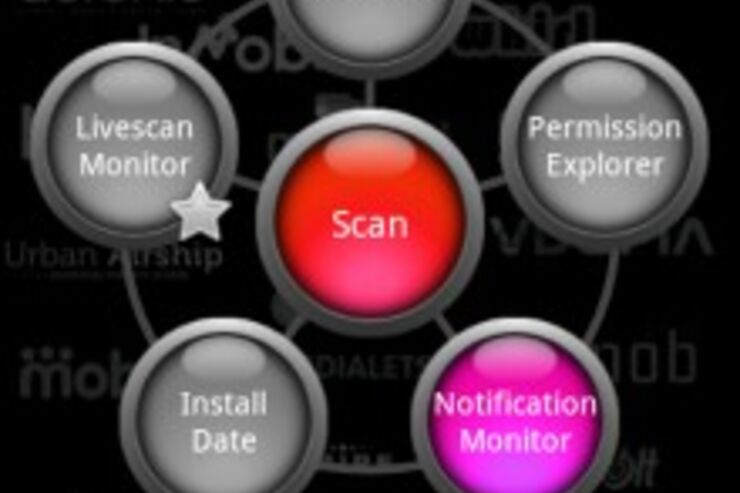おすすめのポイント
- アプリに使用されているアドオンを検出する
- プッシュ通知の広告(ツールバーに広告を表示するタイプ)を配信しているアプリを検出できる
- 権限を種類別に表示し、許可しているアプリを表示できる
- 最新順に、アプリをインストールした日時のチェックも可能
Androidアプリ レビュー
プッシュ通知の広告を消したい場合は必須
プッシュ通知の広告を消したいと思ったことはないだろうか。ツールバーに広告を表示するタイプの広告で、「通知」に残るので目立つ。しかし、どのアプリが影響しているのか分からず、困ってしまう人もいるだろう。
そんな時、「Addons Detector」を使えば、プッシュ通知広告の原因となっているアプリを簡単に見つけることができる。
アプリを起動したら、写真にある中心部の「Scan」をタップ。すると、インストールしているアプリを読み込む。その後、緑色に光るボタン「Addons」をタップすると、アプリの一覧が表示される。
上部にある「Filter」を押せば、使用されるアドオン別にアプリをソートできる。プッシュ通知の広告を行なうアプリを知りたい場合は、「Push Notifications」を押せばよい。もしアプリが表示されたら、タップするだけでアプリのアンインストール(削除)などを選択できる画面に移動する。
役立つアプリであれば、削除しないのも考え方の一つ。ユーザが状況を把握できるというところに、このアプリの価値がある。
広告(Advertising)や解析ツール(Analytics)などを使用しているアプリも、チェック可能だ。
権限を種類別に表示し、許可しているアプリを表示できる
「Permission EXplorer」をタップすると、権限(パーミッション)が種類別に表示される。名称は英語表記だが、それぞれの権限をタップすると、写真のように日本語で権限の説明が表示されるので分かりやすい。
そして、種類別に権限を許可しているアプリが表示される。
常にチェックする情報ではないかもしれないが、このような情報をすぐにチェックできるのは便利だ。もし、何か話題になる権限があったら、このアプリを利用してチェックすることができる。
そのほか、「Install Date」という項目では、最新順に、アプリをインストールした日時をチェックできる。